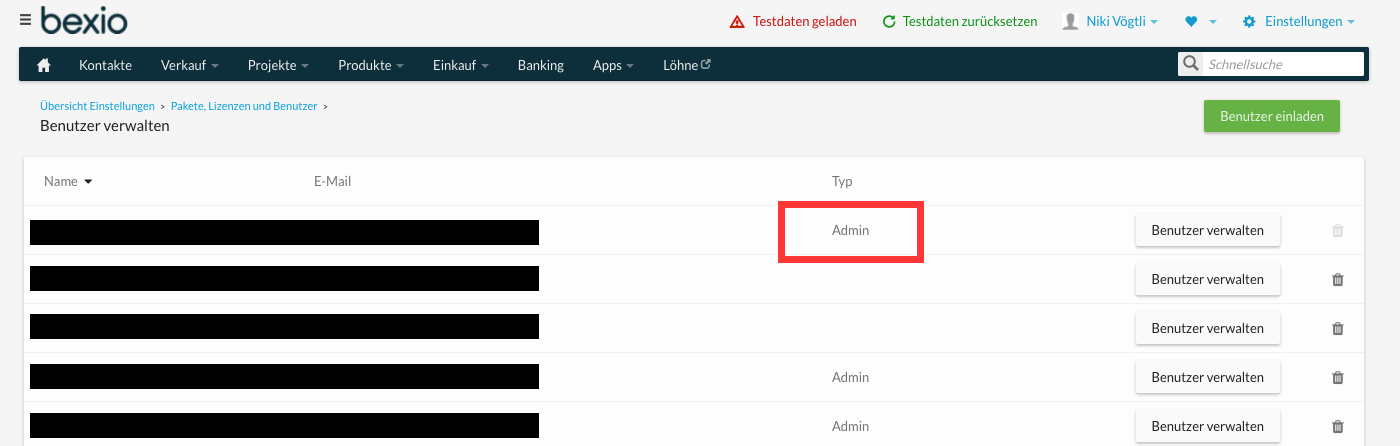FAQ
- Informationen für Neukunden
- Generelles
- Funktionsumfang/Synchronisation
- Welche Daten werden synchronisiert?
- Welche Daten werden nicht synchronisiert?
- Wie synchronisiere ich meine Aufträge?
- Wie oft werden meine Aufträge synchronisiert?
- Wie kann ich die Synchronisation pausieren?
- Wie importiere ich meine Shop-Produkte (nur WooCommerce)?
- Wie synchronisiere ich mein Lagerbestand (nur WooCommerce)?
- Wie erstelle ich automatisierte Rechnungen (nur WooCommerce)?
- Setup/Einrichtung
- Hilfestellungen zu Problemen
- Kosten
- bexio
Informationen für Neukunden
Bitte nehmen Sie die nachfolgenden Punkte zur Kenntnis, bevor Sie das synceria Add-on aktivieren.
Ist mein Shop mit synceria kompatibel?
Zurzeit werden die Bestellungen der Shopsysteme WooCommerce, Magento (nur mit Version 1.x kompatibel) und Ecwid vollautomatisch nach bexio übertragen. Für Jimdo Creator (Jimdo Dolphin wird momentan nicht unterstützt) und Webhops, welche einen CSV Export unterstützen, bietet synceria die Möglichkeit einer teilautomatisierten Imports.
Damit eine Bestellung nach bexio synchronisiert werden kann, müssen die betreffenden Produkte zuvor in Ihrem bexio erfasst worden sein. Für WooCommerce-Shops bis zu einer Grösse von ca. 10’000 Produkten bietet synceria die Möglichkeit Produkte automatisiert aus dem Shop nach bexio zu importieren (bei einem grösseren Sortiment kann der Import fehlschlagen). Nutzer anderer Shop-Systeme müssen die Produkte zurzeit manuell in bexio erfassen.
Eine erfolgreiche Synchronisation Ihrer Bestellungen setzt voraus, dass Ihre Produkte statische Produktecodes haben. Sollten Sie in Ihrem Shop Funktionen oder Add-on nutzen, die dafür sorgen, dass der Code Ihrer Produkte variiert oder verändert wird (z.B. bei Produktkombinationen, Produktvariationen etc.), ist eine Synchronisation via synceria unter Umständen eingeschränkt oder nicht möglich. Sie können die Kompatibilität Ihres Webshops überprüfen, indem Sie sicherstellen, dass Ihr Shop keine zufälligen Produktcodes generier (für weitere Infos hierzu siehe Wie erfasse ich ein Produkt?).
synceria unterstütz nur einen Mehrwertsteuersatz. Das Tool ist dementsprechend grundsätzlich für die Schweiz ausgelegt und eignet sich nicht für Webshops die Kunden aus anderen Ländern als der Schweiz bedienen.
Wenn Ihr Webshop auf Ecwid basiert, müssen Sie mindestens Venture Plan verfügen, da Ecwid in der kostenlosen Version keine Schnittstelle anbietet.
Bei Fragen zur Kompatibilität ihres Webhops unterstützt Sie unser Support gerne.
Wichtige Schritte vor der Nutzung
- Damit synceria Ihre Bestellungen in Ihrem bexio anlegen kann, müssen die Produkte aus Ihrem Webshop in bexio erfasst sein. Siehe Wie erfasse ich ein Produkt? Wie importiere ich meine Shop-Produkte (nur WooCommerce)?
- bexio bietet eine Vielzahl an Mehrwertsteuersätzen an. Um eine reibungslose Synchronisation zu garantieren, muss auf jedem Produkt ein valider Mehrwertsteuersatz hinterlegt sein. Siehe Wie aktiviere ich die richtigen Mehrwertsteuersätze?
- Stellen Sie sicher, dass Ihre Aufträge und Rechnungen (falls aktiviert in synceria) in bexio automatisch nummeriert werden, andernfalls kann es zu Konflikten kommen. Navigieren Sie in Ihrem bexio zu den Einstellungen und zu Funktionen & Module, dann Auftrag bearbeiten bzw. Rechnung bearbeiten. Aktivieren Sie die Option Nummerierung automatisch vergeben.
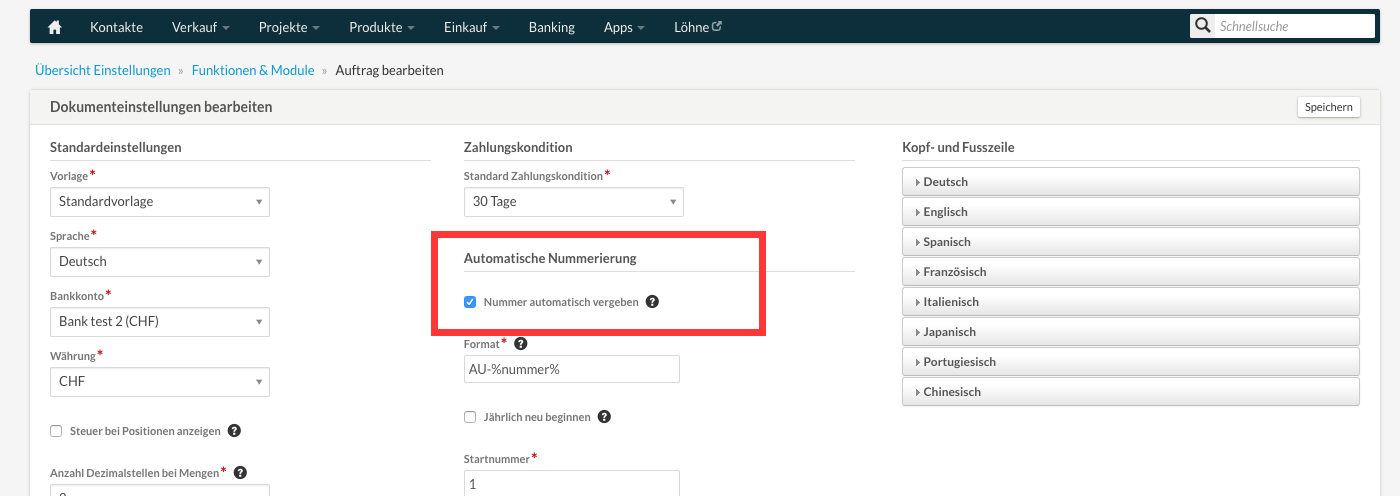
Generelles
Wie kann ich synceria testen?
Um synceria zu testen benötigen Sie einen bexio Testaccount. Mit einem Testaccount können Sie auch das synceria Add-on kostenlos testen.
Planen Sie mein Shopsystem in Zukunft anzubinden?
Sehr gerne nehmen wir Ihre Anfrage für weitere Shops entgegen und priorisieren diese.
Welche Sprachen werden unterstützt?
Zurzeit ist synceria in Deutsch verfügbar.
Funktionsumfang / Synchronisation
Welche Daten werden synchronisiert?
Folgende Daten werden nach bexio synchronisiert:
- Bestellungsnummer
- Produkte:
- Produktname
- Preise (Brutto und Netto)
- Stückzahl
- Liefer-/Rechnungsadresse:
- Vor- und Nachname
- Firmenname
- Strasse und Nummer
- Ortschaft und Postleitzahl
- Mailadresse
- Telefon
- Zahlungsmethode (für Kommentar)
- Versandmethode
- Versandgebühren
- Gebühren (aktivieren Sie hierfür die Funktion Gebühren im Setup)
- Rabatte/Gutscheine
- Währung
Welche Daten werden nicht synchronisiert?
- Datum der Bestellung
- Land des Kunden
- Bestellstatus (generierte Aufträge in bexio erhalten stets den Status offen)
- Mehrwertsteuer aus dem Webshop wird nicht synchronisiert (es wird stets die MwSt. des Produktes in bexio benutzt)
- Lagerbestand
Wie synchronisiere ich meine Aufträge?
Sobald Sie Ihr synceria Profil eingerichtet haben, werden Aufträge automatisch von Ihrem Shop via synceria in Ihr bexio übertragen. Sie können einen Auftrag auch jederzeit manuell synchronisieren, indem Sie auf Ihrem Dashboard das blaue Symbol klicken:
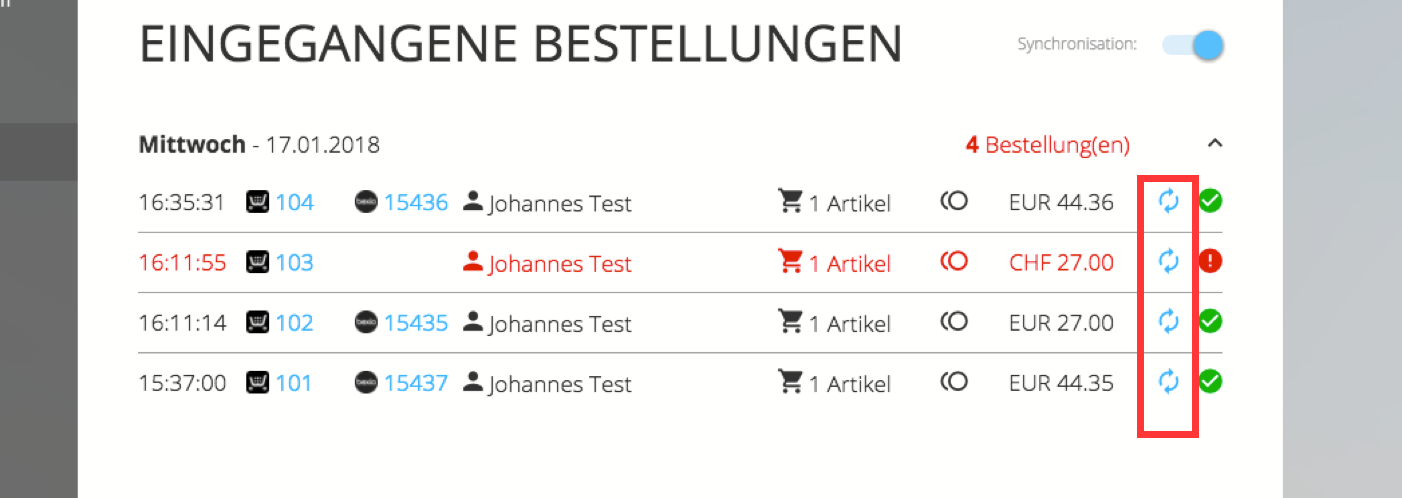
Wie oft werden meine Aufträge synchronisiert?
Sämtliche Bestellungen/Aufträge werden jede Viertelstunde synchronisiert.
Wie kann ich die Synchronisation pausieren?
Klicken Sie in Ihrem Dashboard auf den blauen Schalter um die Synchronisation an- oder auszuschalten. Wenn Sie die Synchronisation reaktivieren, haben Sie die Option das Synchronisationsdatum auf ab sofort oder auf den Zeitpunkt der Pausierung zu setzen.

Wie importiere ich meine Shop-Produkte (nur WooCommerce)?
Im Setup und auf der Detail-Seite Ihres Profils haben Sie die Möglichkeit Ihre Shop-Produkte von WooCommerce nach bexio zu importieren.
Beim Produkte Import werden folgende Angaben vom Shop Produkt übernommen:
- Titel
- Artikelnummer
- Mehrwertsteuersatz
- Preis
- Währung
- Beschreibung
- Lagerbestand (falls in WooCommerce aktiviert)
Wie synchronisiere ich mein Lagerbestand (nur WooCommerce)?
Diese Funktion ist noch in der Beta-Phase und nur für WooCommerce Kunden verfügbar. Der Lagerbestand in WooCommerce wird jede Nacht mit dem Lagerbestand von bexio überschrieben. Bei Interesse zum Beta-Test können Sie sich beim synceria-Support () melden.
Sobald Sie im Beta-Test teilnehmen können Sie diese Funktion auf der Profil-Detailseite aktivieren.
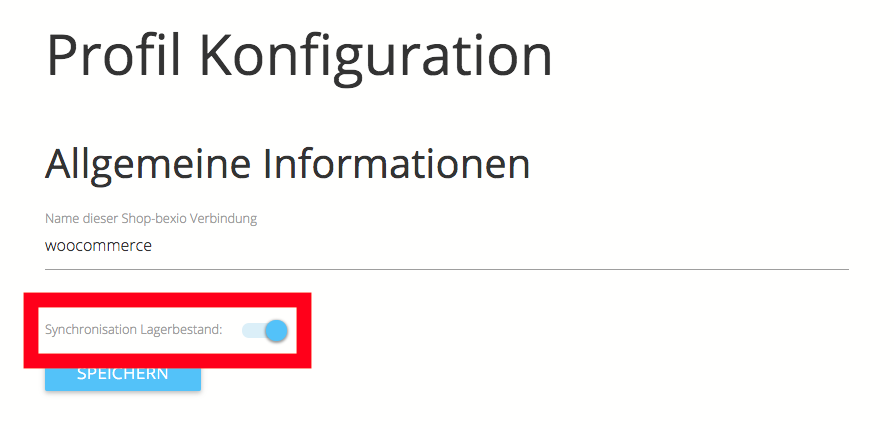
Wie erstelle ich automatisierte Rechnungen (nur WooCommerce)?
Falls Sie nicht nur Bestellungen synchronisieren, sondern auch Rechnungen erstellen möchten, dann können Sie dieses Feature in den Einstellungen aktivieren. Wir erstellen Rechnungen anhand der Zahlungsmethoden, das heisst sie können individuell bestimmen, bei welchen Zahlungsmethoden Sie eine Rechnung erstellen möchten und ob Sie diese evtl. auch direkt per Email versenden möchten.
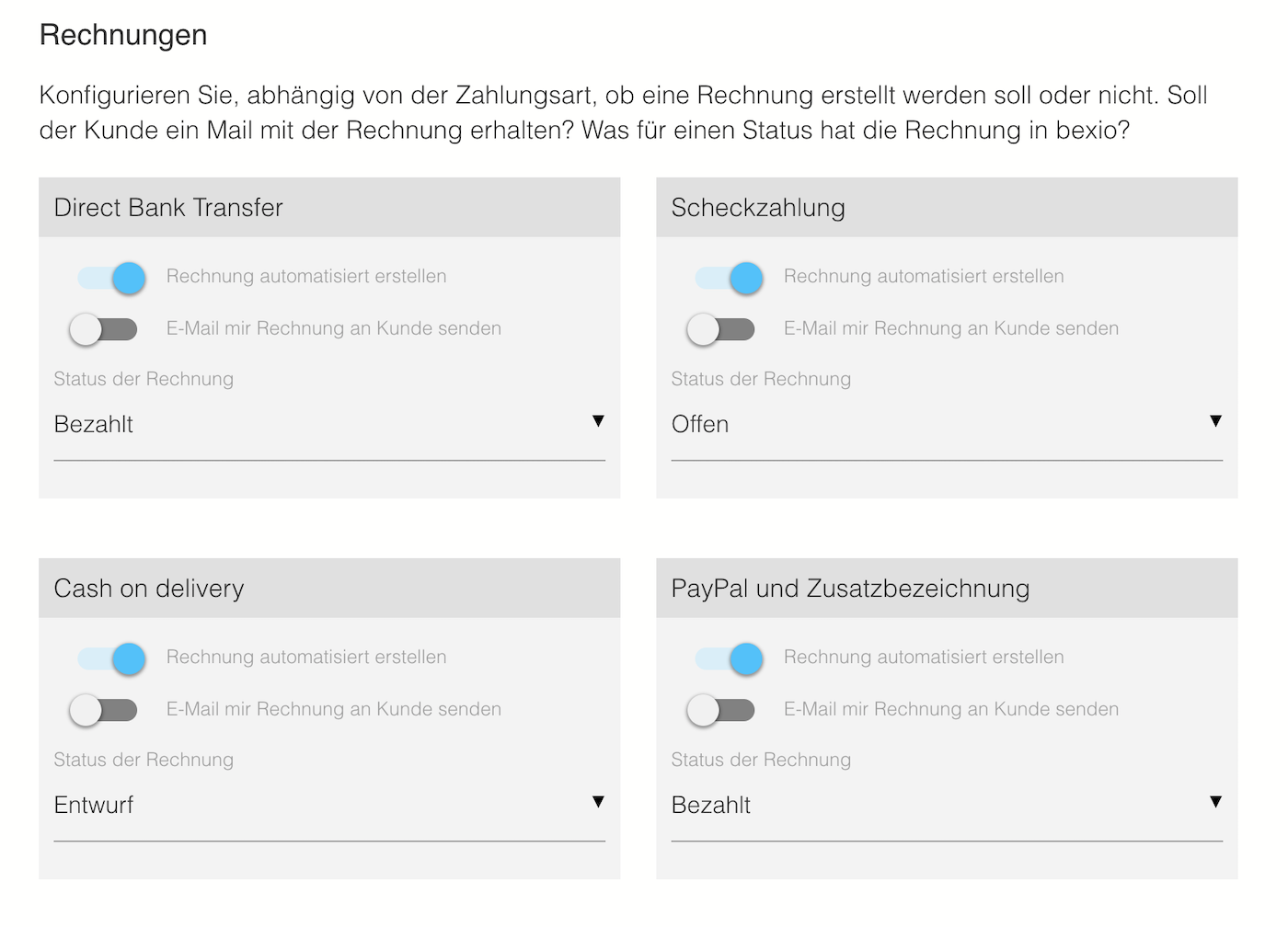
Setup/Einrichtung
Muss ich die Gebühren Option aktivieren?
Die Gebührenfunktion betrifft Sie nur wenn Sie WooCommerce nutzen. WooCommerce erlaubt es, einer Bestellung nachträglich Zusatzgebühren hinzuzufügen. Sollten Sie diese Funktion nutzen, müssen Sie die Option aktivieren. Sie müssen in diesem Fall auch angeben, welchem Mehrwertsteuersatz die Gebühr unterliegt (wenn die Gebühr mehrwerststeuerfrei ist wählen Sie 0%). Andernfalls empfiehlt es sich, die Option deaktiviert zu lassen.
Welchen Mehrwertsteuersatz muss ich wählen?
Wählen Sie den Satz, den Ihr Webshop für Versandkosten anwendet. Vergewissern Sie sicher, dass Sie den gleichen Satz auch in Ihrem bexio ausgewählt haben.
Warum kann ich das Setup nicht abschliessen?
Sie haben entweder das synceria Add-on in bexio noch nicht aktiviert oder der bexio Account, mit welchem Sie sich authentifiziert haben, ist kein Adminaccount. Siehe Welche Berechtigungen muss ich in bexio besitzen? und Wie aktiviere ich das synceria Add-on?
Um zu überpüfen, ob Ihr Account Adminrechte besitzt, navigieren Sie in bexio zu Einstellungen > Pakete, Lizenzen und Benutzer und stellen Sie sicher, dass Ihr Account vom Typ Admin ist. Falls Sie keine Zugriff auf einen Admin-Account haben, kontaktieren Sie Ihren bexio-Administrator.
WooCommerce
Wie aktiviere ich Permalinks?
Um Permalinks zu erlauben, gehen Sie in Ihrem WooCommerce Dashboard zu den Einstellungen. Hier finden Sie die Option Permalinks. Wählen Sie anschliessend die Option Beitragsname aus.
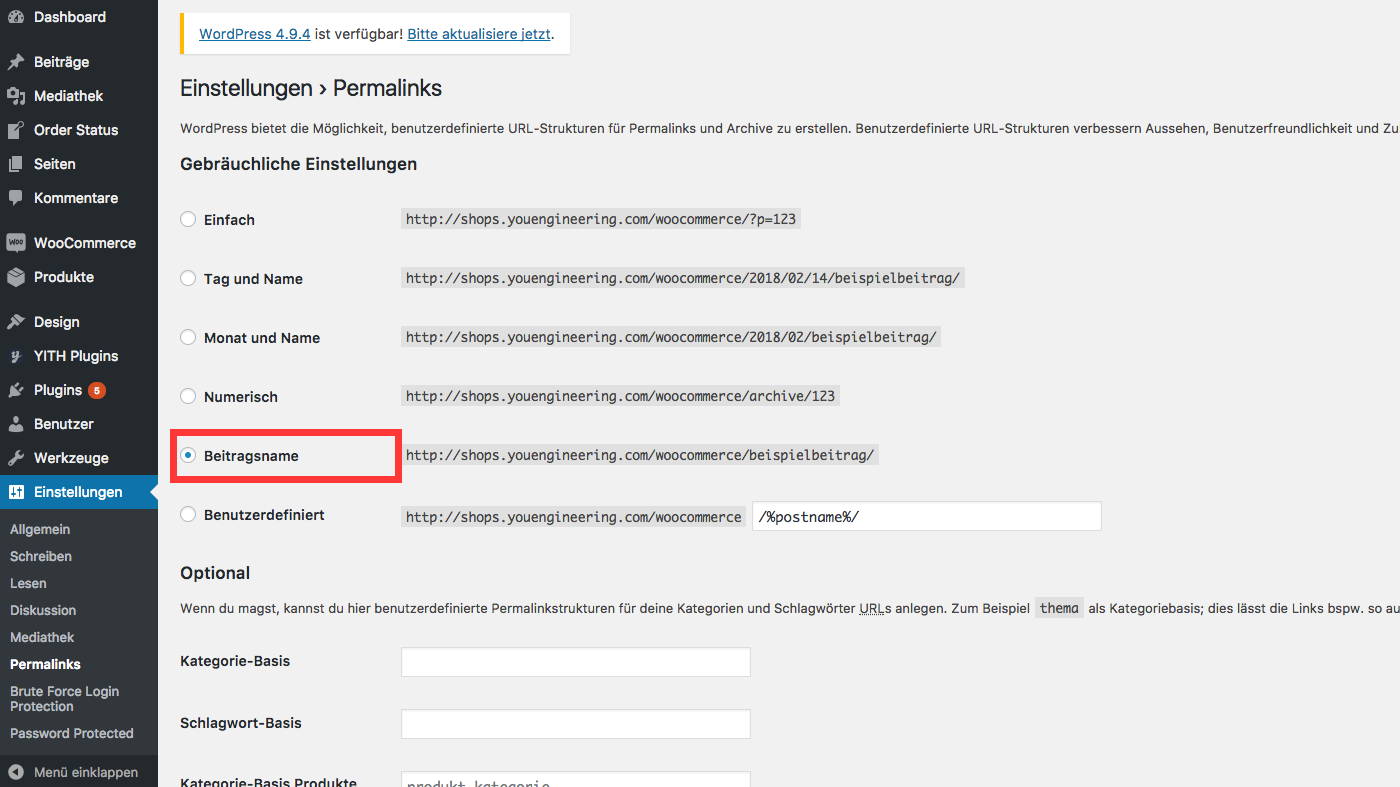
Wie erstelle ich einen API-Schlüssel?
Wählen Sie in Ihrem WooCommerce Dashboard unter dem Menüpunkt WooCommerce die Option Einstellungen. In der Einstellungsansicht klicken Sie nun auf API und darunter dann
auf Schlüssel/Apps. Den API-Schlüssel können Sie frei wählen. Merken Sie sich den Key, da er im Setup von synceria benötigt wird.
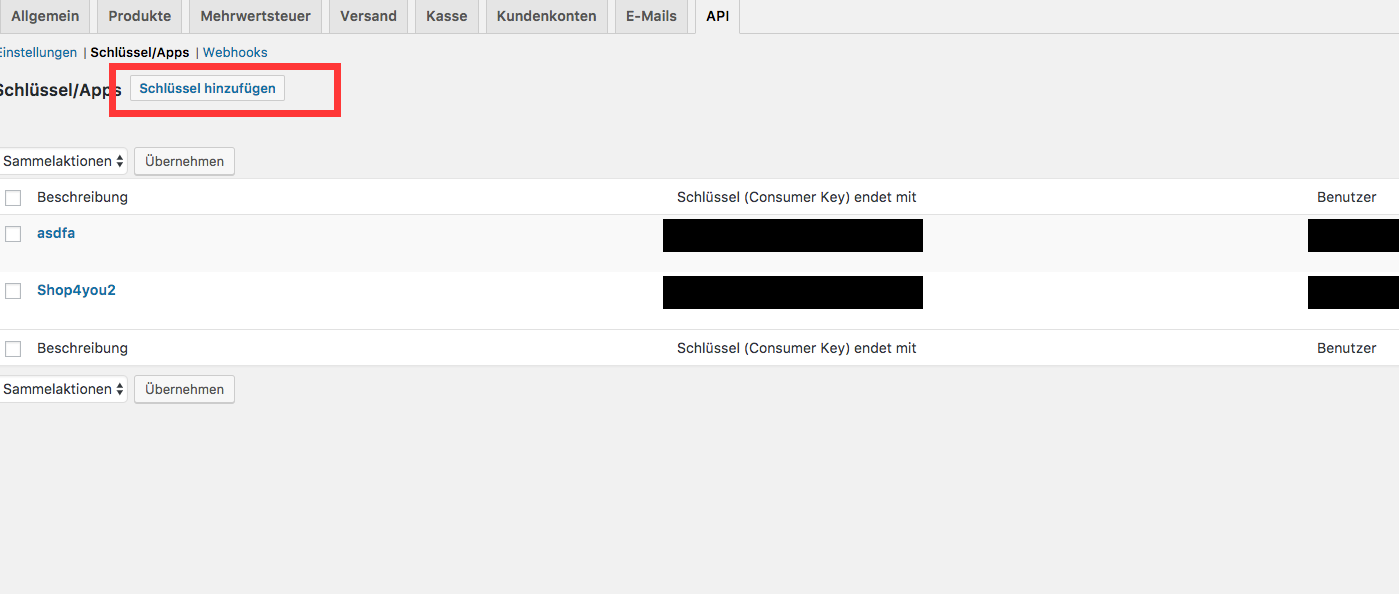
Warum ist die URL ungültig?
Dies kann verschiedene Ursachen haben. Versuchen Sie erst auf Ihren Shop (Hauptseite) zu navigieren und kopieren Sie die URL genau so wie sie im Browser steht. Bsp. https://www.shopexample.ch/ .
Jimdo Creator, CSV via FTP
Wie richte ich einen CSV Import ein?
Um Ihre Bestellungen manuell via CSV synchronisieren zu können, müssen Sie die CSV-Datei auf einen File Transfer Server hochladen. Von dort kann synceria die Datei dann abgreifen.
Achtung: Wenn Sie Excel auf Englisch nutzen, achten Sie darauf Ihre CSV nie mit Excel zu öffnen, da Zeichen wie das scharfe S oder Umlaute umgewandelt werden, wodurch die Datei danach nicht mehr gelesen werden kann.
Zunächst exportieren Sie Ihre Bestellungen als CSV aus Ihrem Webshop. Danach suchen Sie sich einen Webhosting-Anbieter aus, auf dessen Server Sie Ihre Datei hochladen können. Es gibt zahlreiche kostenpflichtige und kostenlose Anbieter. Ein Beispiel für eine kostenlose Lösung ist ProFreeHost. Nachdem Sie sich für einen Hosting-Anbieter entschieden haben, richten Sie dort Ihr Konto ein.
Als nächstes benötigen Sie einen FTP Client. Dieses Programm ermöglicht Ihnen die Dateien auf Ihrem Server einfacher zu verwalten. Ein möglicher Anbieter ist FileZilla.
Öffnen Sie nun Ihren FTP Client und loggen Sie sich mit Ihrem Webhosting-Account ein. Dazu benötigen Sie meistens Ihren Servernamen (z.B. meineigenerserver.profreehost.ch) und Ihr Passwort. Sie können nun ähnlich wie auf Ihrem Betriebssystem Dateien oder Ordner auf Ihrem Server erstellen oder von Ihrem Computer auf den Server hochladen.
Fügen Sie jetzt Ihre CSV-Datei via FTP Client in einen Ordner auf Ihrem Server. Danach führen Sie das Setup auf synceria durch. synceria fragt Sie dann nach den Daten Ihres Servers. Unter der Server Adresse geben Sie die Hauptadresse Ihres Servers ein, in unserem Beispiel also meineigenerserver.profreehost.ch. Der Standardport ist 21. In das nächste Feld geben Sie das Passwort Ihres Webhostings ein. Unter File Path muss schliesslich noch angegeben werden, in welchem Ordner auf Ihrem Server sich Ihre CSV-Datei befindet. Haben Sie z.B. in Ihrem FTP Client einen Ordner mit dem Namen synceria eingerichtet, dann würde die URL zu Ihrem File in unserem Beispiel meineigenerserver.profreehost.ch/synceria lauten. Geben Sie hier jedoch nur den Pfad an, welcher nach der Hauptadresse (Root) folgt (mit Punkt davor), also ./synceria/ . Falls Sie Ihre CSV-Datei nicht in einen separaten Ordner ablegen, geben Sie unter File Path einfach ./ an. Als letztes müssen Sie nun noch angeben, wie Ihr CSV-Dokument heisst.
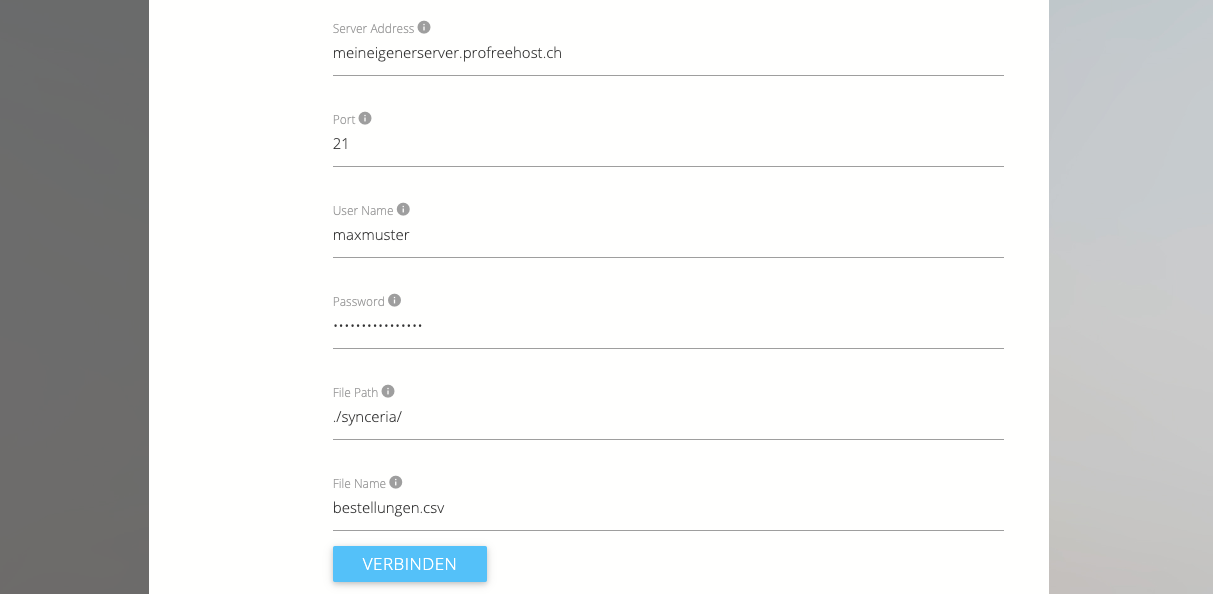
synceria benennt die Datei nach jedem Synchronisationslauf um, um zu verhindern, dass die Datei zweimal eingelesen wird. Wenn Sie neue Bestellungen importieren möchten, laden Sie einfach ein neues CSV-Dokument hoch mit dem selben Namen, den Ihr Dokument ursprünglich hatte. Falls Sie die Funktion Erneut importieren nutzen möchten (blaues Symbol auf Dashboard), dürfen Sie die unbenannten Dateien nicht löschen.
Wo finde ich die Zugangsdaten für den FTP-Server?
Diese erhalten Sie von Ihrem Webhosting-Anbieter. Die Zugangsdaten bestehen für gewöhnlich aus einen Benutzernamen und einem Passwort. Für weitere Infos siehe Wie richte ich einen CSV Import ein?
Wie verlinke ich Zahlungsmethoden meines Webshops mit einem Bankkonto in bexio (Schritt 6)?
Diese Option finden Sie in Schritt sechs des Setups. Sie sehen eine Auflistung aller Ihrer in bexio registrierter Bankkonten. Weisen Sie nun eine oder mehrere Zahlungsmethoden, die in Ihrem Webshop verfügbar sind, einem Konto zu. Achten Sie darauf die exakt gleiche Schreibweise zu verwenden. Jede Zahlungsmethode kann nur einem Konto zugeordnet werden. Eine Auflistung der Zahlungsmethoden Ihres Shops finden Sie in der Admin-Ansicht Ihres Shops.
Diese Zuweisungen können nachträglich in Ihrer Profilkonfiguration geändert oder erstellt werden.
Beispiel WooCommerce: WooCommerce > Einstellungen > Zahlungen (oder “Kasse” in vorherigen WC Version)
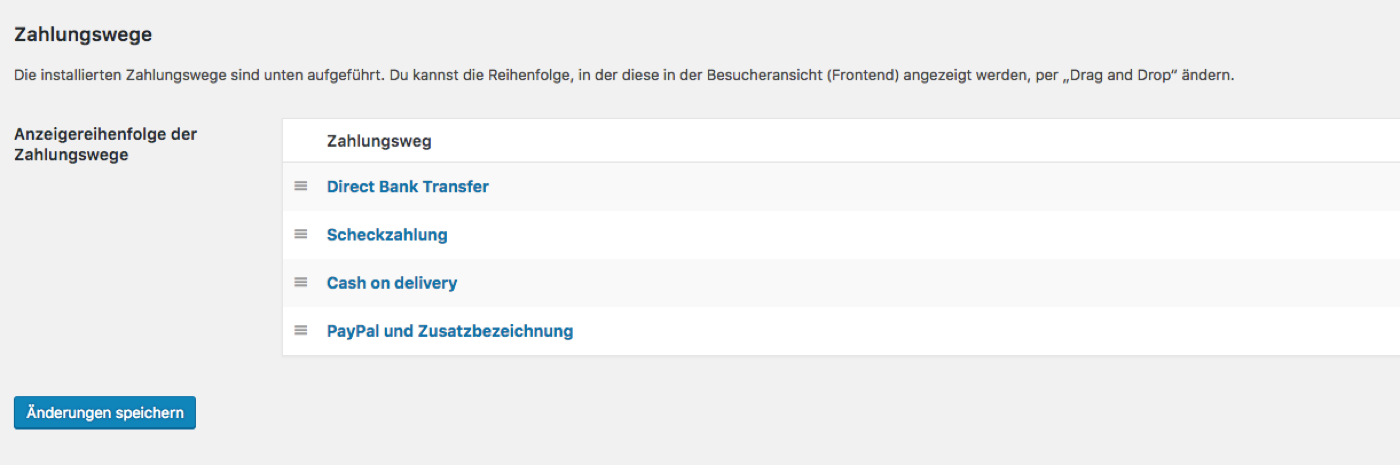
Beispiel Magento: System > Configuration > Sales > Payment Methods
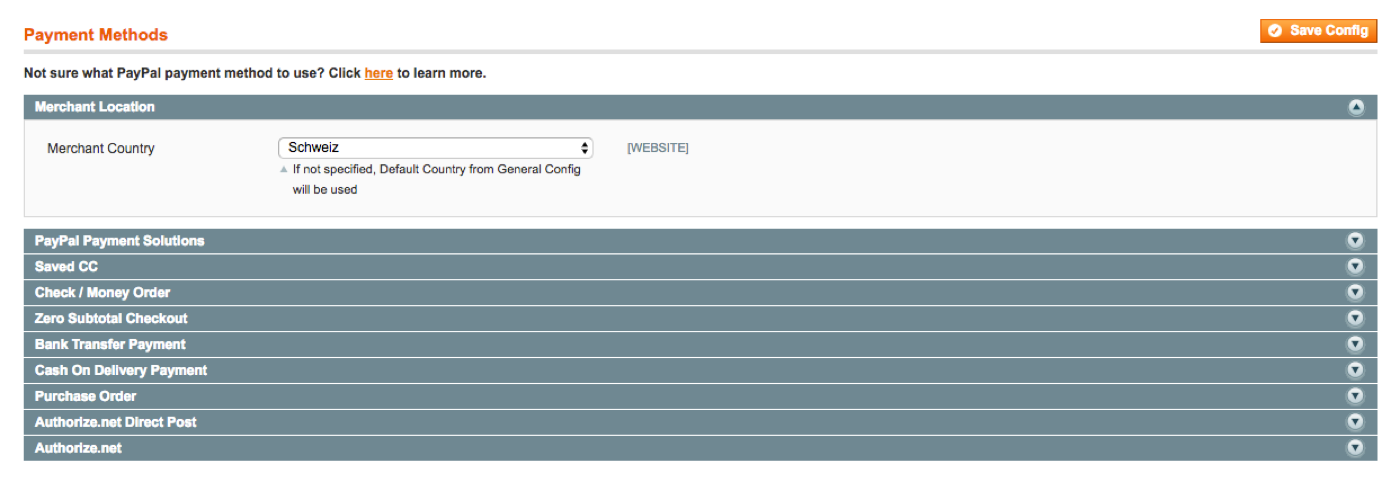
Beispiel Ecwid:
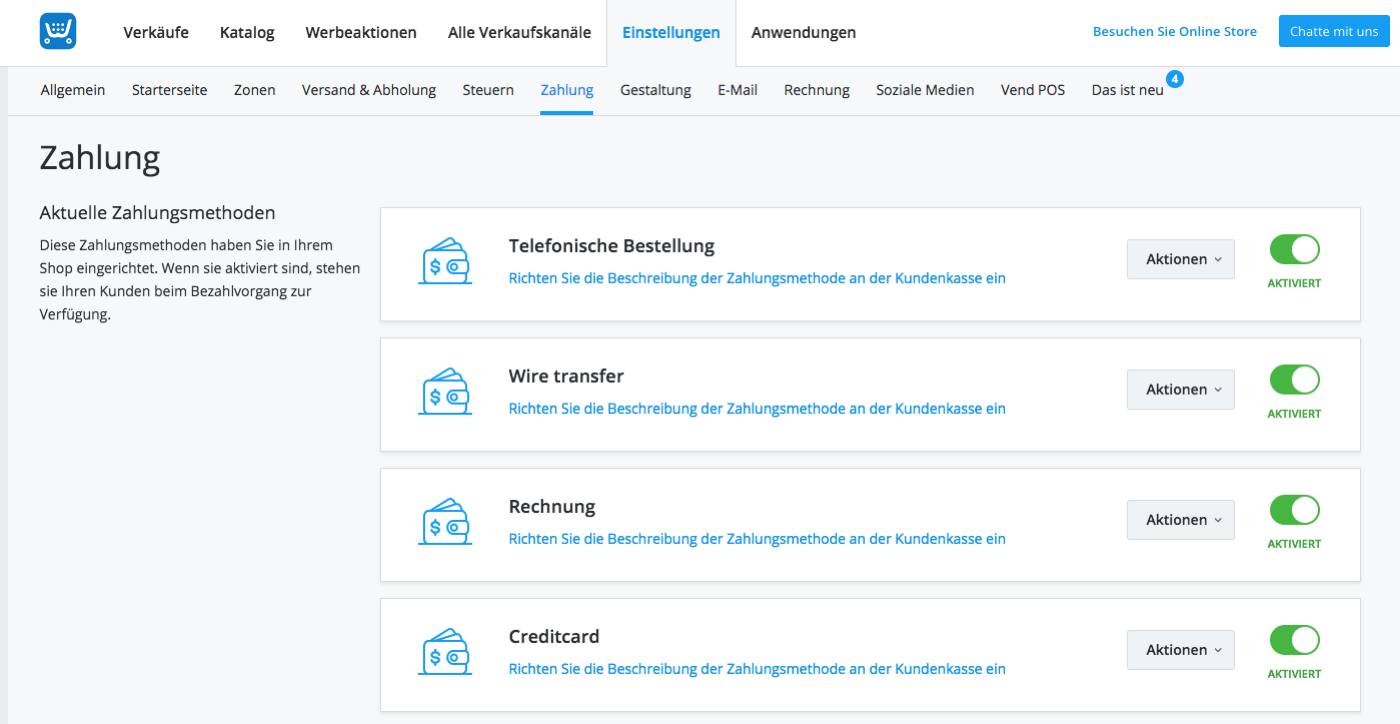
Hilfestellungen zu Problemen
Warum schlägt die Synchronisierung meiner Aufträge fehl?
Dies kann verschiedene Ursachen haben. Fahren Sie mit dem Mauszeiger über das Störungssymbol, um zu erfahren, warum die Synchronisation für das Produkt fehlschlägt. Um das Produkt nach der Behebung des Fehlers neu zu synchronisieren, klicken Sie auf das “Sync”-Symbol links davon.
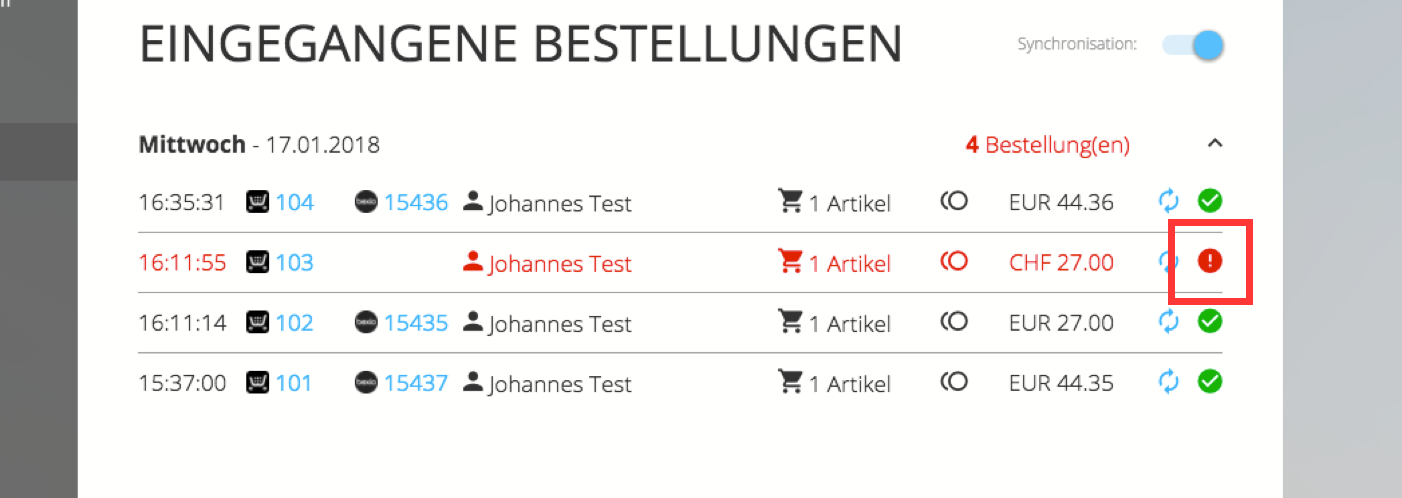
“Produkte Mapping ist fehlgeschlagen”:
Sie haben Ihr Produkt nicht auf bexio erfasst oder der Produktecode (SKU) für Ihr Produkt in bexio ist nicht identisch mit dem Code des Produktes in Ihrem Webshop. Vergewissern Sie sich, dass die Produktcodes in Ihrem Webshop und in bexio identisch sind und keine Sonderzeichen beinhaltet (Bindestrich ist erlaubt). Siehe Wie erfasse ich ein Produkt?
“Das Produkt mit der SKU … ist nicht in bexio vorhanden.”:
Sie haben Ihr Produkt nicht auf bexio erfasst oder der Produktecode (SKU) für Ihr Produkt in bexio ist nicht identisch mit dem Code des Produktes in Ihrem Webshop. Vergewissern Sie sich, dass die Produktcodes in Ihrem Webshop und in bexio identisch sind und keine Sonderzeichen beinhaltet (Bindestrich ist erlaubt). Siehe Wie erfasse ich ein Produkt?
“Kommentar konnte nicht erstellt werden (Störungssymbol ist orange)”:
synceria erstellt zu jeder Bestellung automatisch einen Kommentar mit der Zahlungsmethode und dem Synchronisationszeitpunkt. Falls dieser nicht erstellt werden kann, versuchen Sie den Auftrag neu zu synchronisieren. Andernfalls können Sie diese Meldung ignorieren, da der Kommentar nicht zwingend notwendig ist.
“Kontakt konnte nicht erstellt werden”:
Stellen Sie sicher, dass der Kontakt des Auftrages keine Umlaute in seiner Mailadresse enthält. Ausserdem muss die Sollte die Synchronisation trotzdem nicht erfolgreich sein, wenden Sie sich via Mail an unseren Support.
“Der Gebühren Switch muss in Ihrem Profile eingeschaltet werden”:
SieheMuss ich die Gebühren Option aktivieren?
“Die Bestellung wurde in bexio erstellt, jedoch mit der standard Bexiowährung. Bitte fügen Sie die Währung hinzu.”:
Bestellungen in Ihrem Webshop haben eine Währung, die noch nicht in Ihrem bexio unterstützt wird. Sie können neue Währungen in Ihrem bexio unter Funktionen & Module > Währungen hinzufügen.
Wie verbinde ich mich neu mit bexio?
Durch Unterbrüche kann es vorkommen, dass die Verbindung zwischen Ihrem synceria Profil und bexio nicht mehr aktiv ist. synceria macht Sie mit einem roten Warnsymbol in der Profilübersicht oder via Fehlermeldung auf den betroffenen Bestellungen darauf aufmerksam. In diesem Fall müssen Sie sich neu mit bexio verbinden. Klicken Sie dazu einfach auf das rote Setup Warnsymbol des betroffenen Profils.
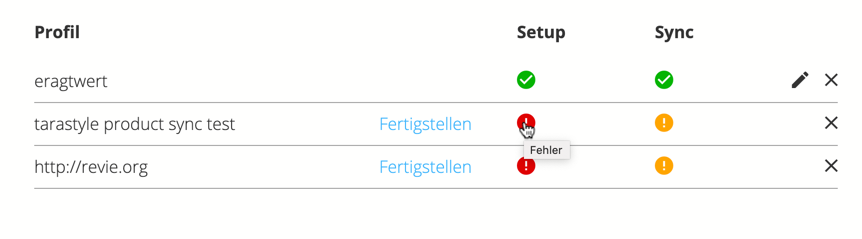
Kosten
Wieviel kostet synceria?
Synceria kostet CHF 25.00 monatlich. Die Verrechnung erfolgt jährlich. Die anfallenden Kosten werden über Ihren bexio Account abgerechnet. Weitere Infos zu den Kosten finden Sie hier.
Ab welchem Zeitpunkt fallen Kosten an?
Sobald das Add-on in bexio aktiviert wird, ist der Service kostenpflichtig.
Kann ich das Add-on pausieren?
Sie können synceria jederzeit deaktivieren, wodurch auch keine weiteren Kosten anfallen. Wichtig: schalten Sie das Plugin in bexio aus. Wenn Sie es nur in synceria selbst deaktivieren, fallen trotzdem weiterhin Kosten an.
Wieviele Shops kann ich mit einem Abonnement anbinden?
Mit einem Abonnement können Sie beliebig viele synceria Profile erstellen. Falls Sie in mehreren bexio Accounts synceria aktiviert haben, zahlen Sie dennoch pro aktiviertes synceria Add-on.
bexio
Wie aktiviere ich das synceria Add-on?
Hier können Sie das Add-on aktivieren.
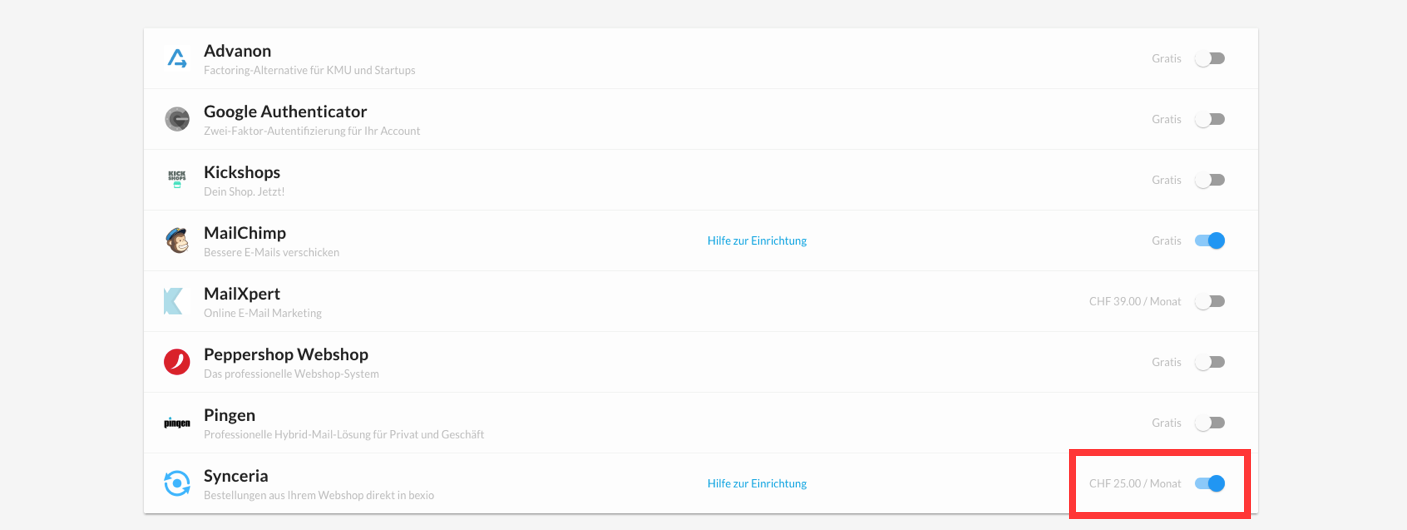
Wie erfasse ich ein Produkt?
Um ein Produkt zu erfassen, wählen Sie die Option Neues Produkt im Menüpunkt Produkte. Geben Sie jeweils einen Namen und den Produktcode an. Achten Sie darauf, dass der Code identisch ist mit dem aus Ihrem Shop. Denken Sie daran, dass Sie alle Produkte, die Sie synchronisieren möchten, hinterlegen müssen. Das umfasst auch Produktvariationen oder Ähnliches. Ein Shop der beispielsweise ein Herrenshirt mit Code 1234 in blau (1234-1) und rot (1234-2) verkauft, müsste beide Produkte mit ihren jeweiligen Codes in bexio erfasst haben. Wählen Sie danach weiter unten bei der Option MWST Umsatzsteuer den gewünschten Steuersatz aus. Hier ist es wichtig, dass der ausgewählte Steuersatz den hier genannten Kriterien entspricht.
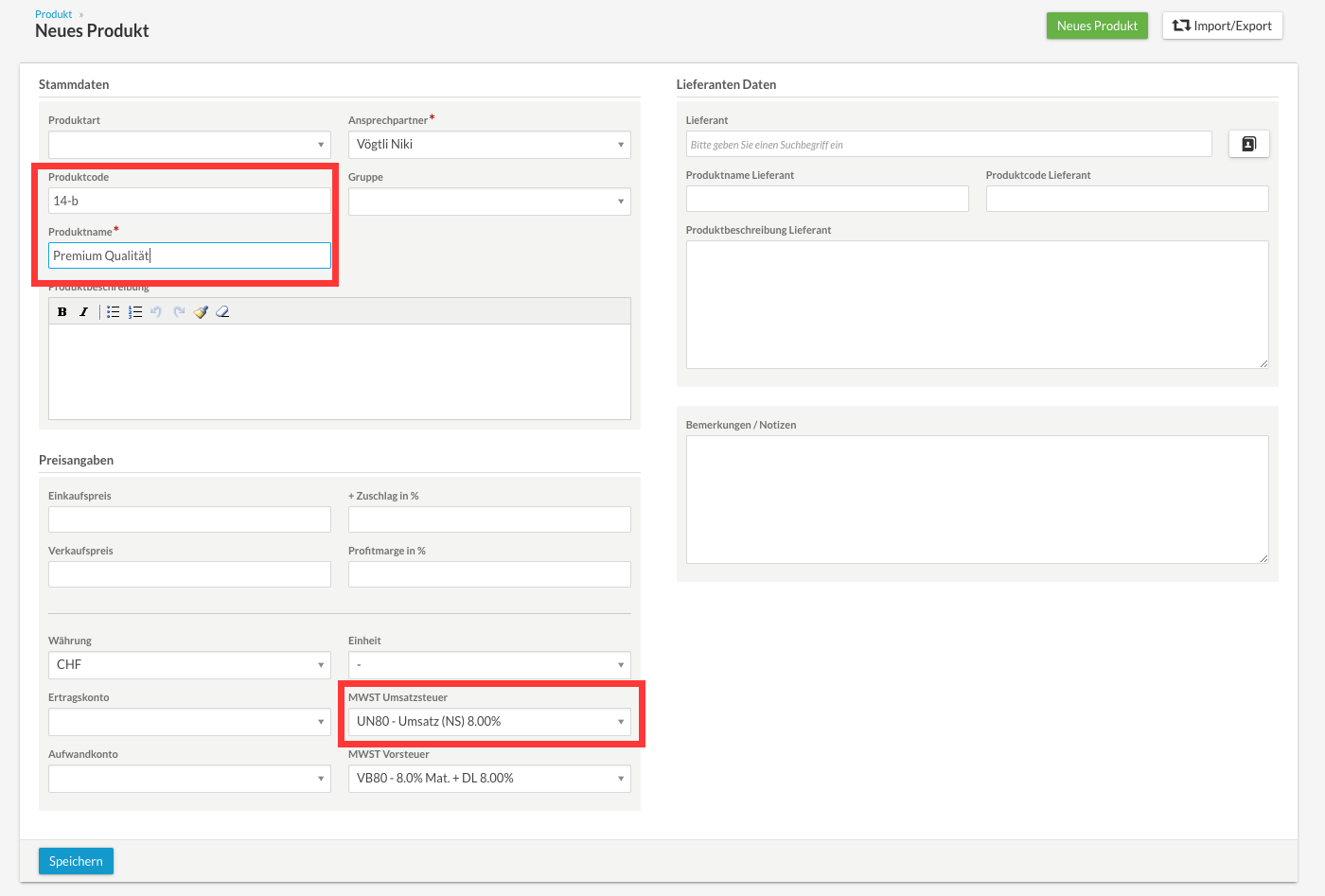
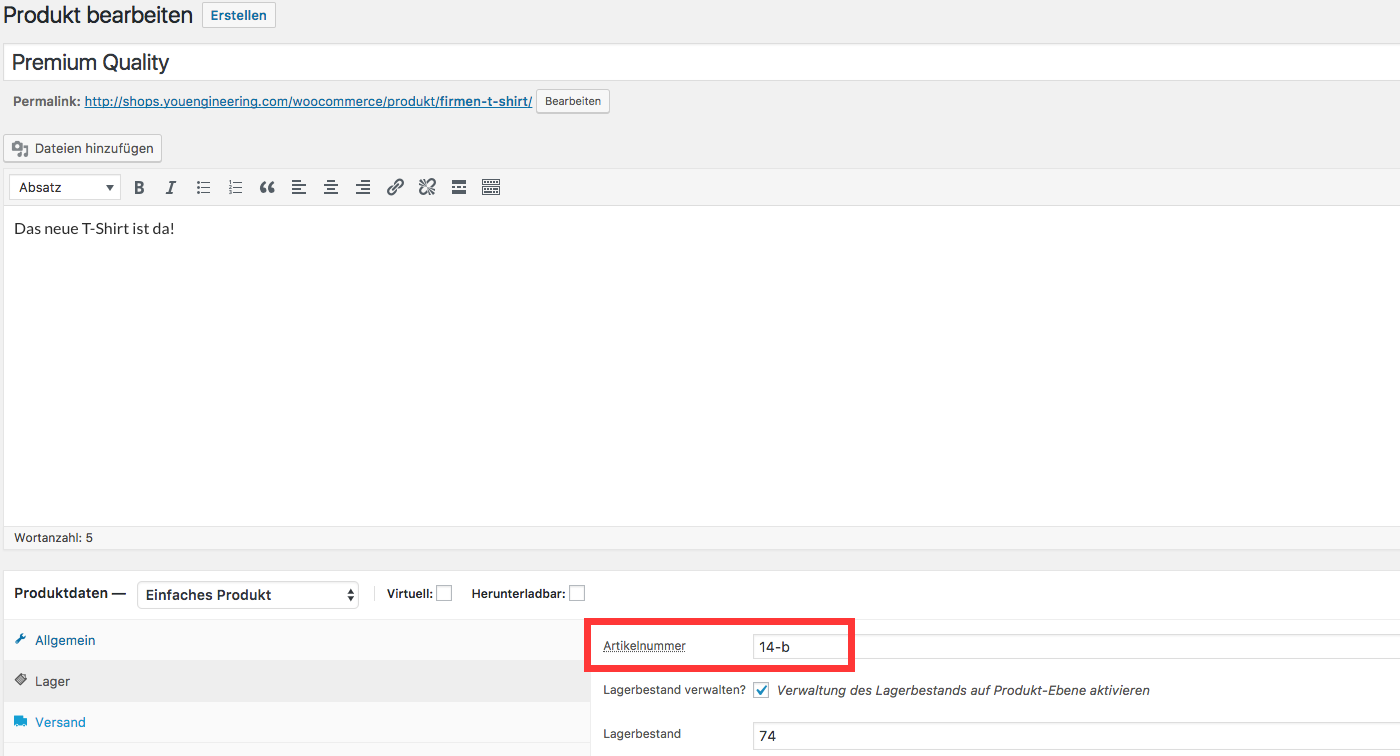
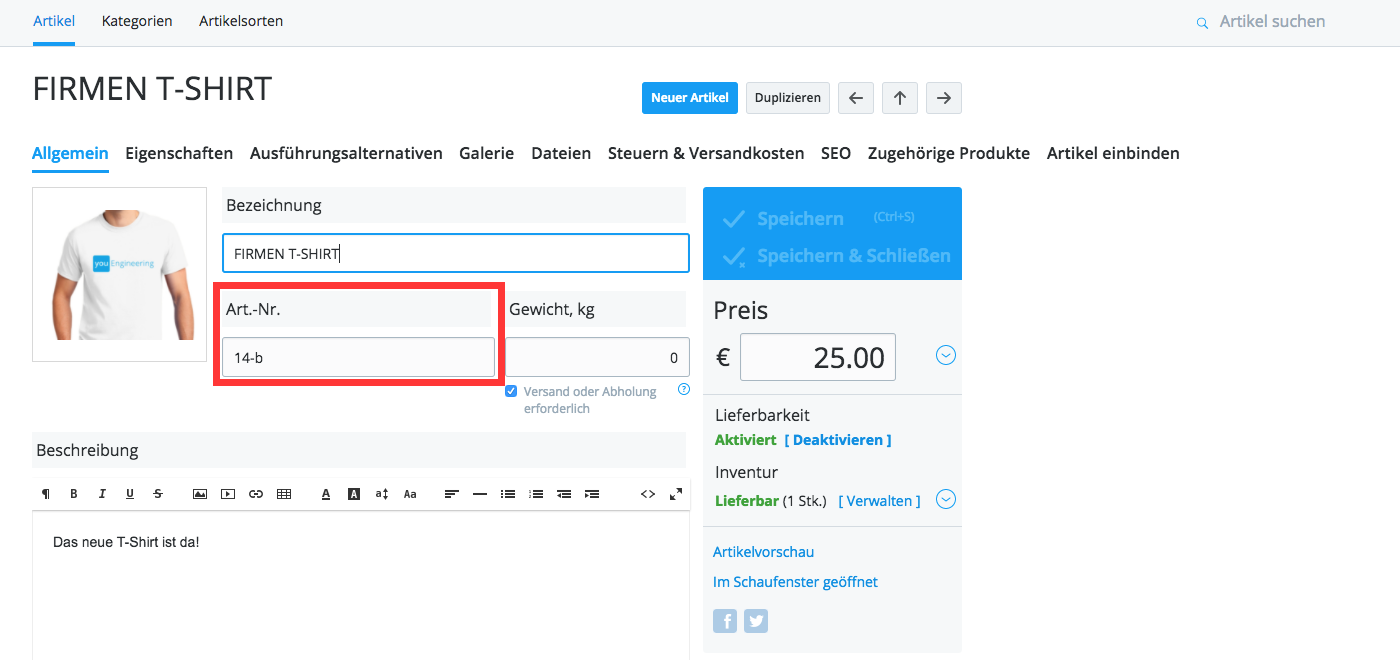
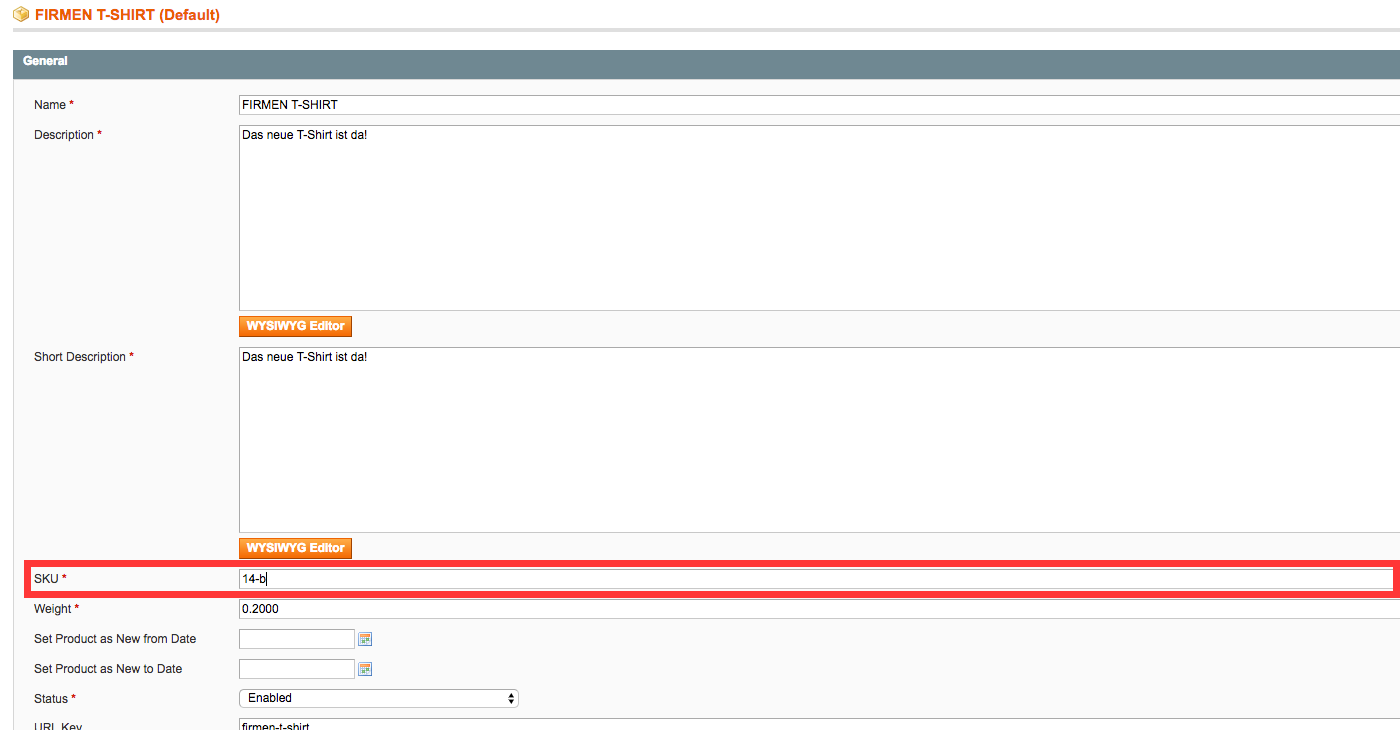
Wie aktiviere ich die richtigen Mehrwertsteuersätze?
Wählen Sie in Ihren Einstellungen unter Buchhaltung, Steuersätze MWST eine valide Option aus. Der Steuersatz muss das Kriterium sichtbar erfüllen und vom Typ Geschuldete Mehrwertsteuer (Umsatzsteuer) sein wenn Ihr bexio auf die Besteuerungsmethode Effektive Besteuerung eingestellt ist. Falls Sie jedoch Saldobesteuerung als ausgewählt haben, muss der Steuersatz vom Typ Saldosteuersatz sein.
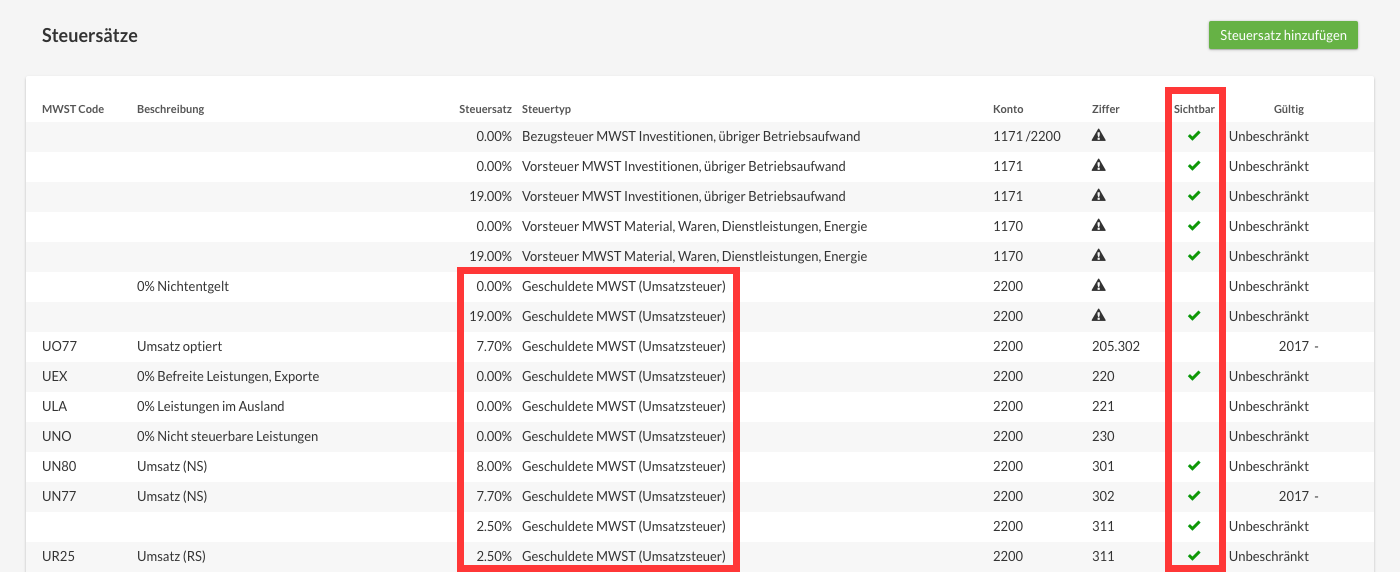
Damit Sie bei der Erstellung von Produkten nicht jedes Mal den geltenden Steuersatz auswählen müssen, bietet bexio die Möglichkeit einen gewünschten Steuersatz als Standard zu definieren.
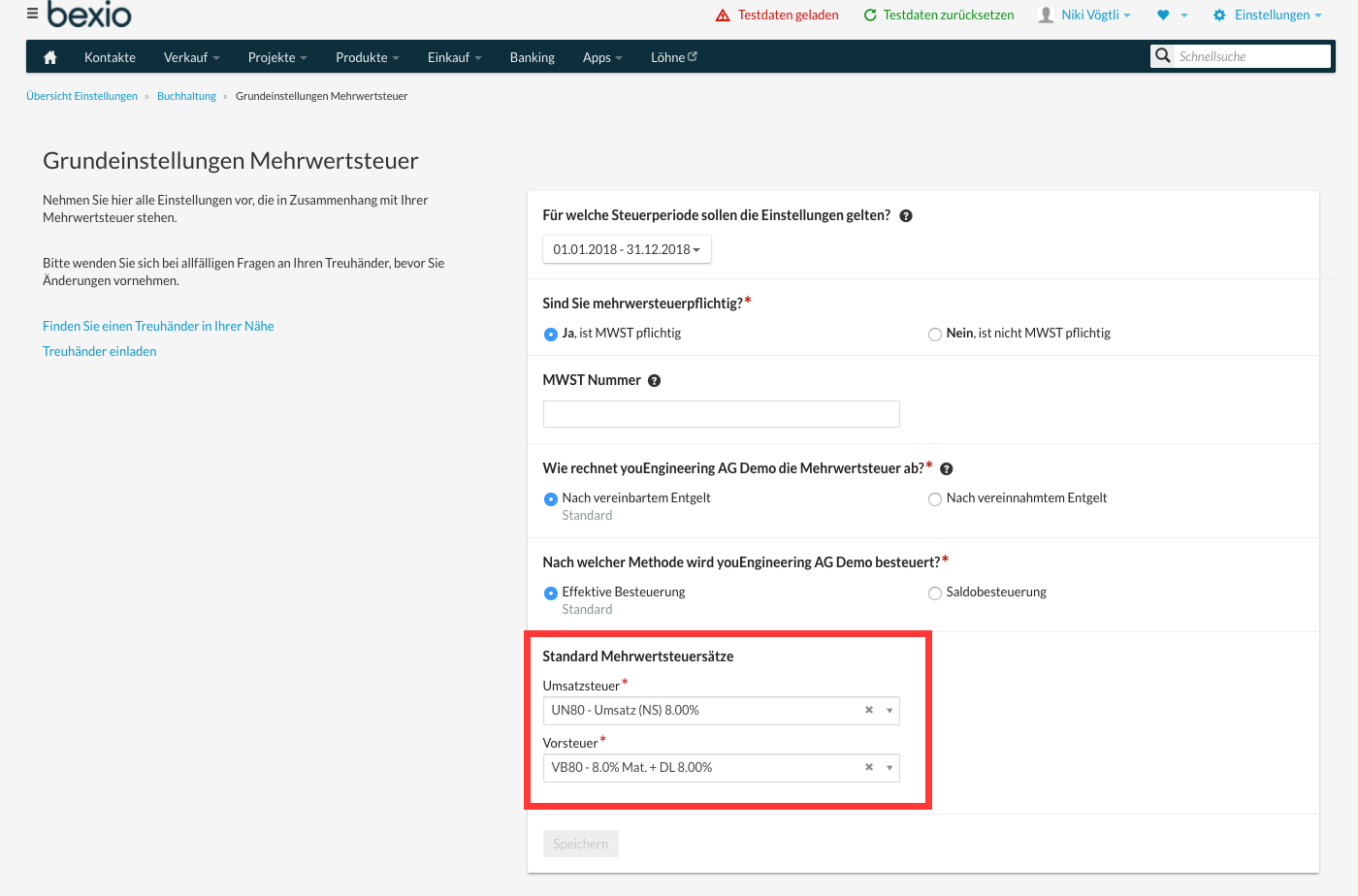
Welche Berechtigungen muss ich in bexio besitzen?
synceria kann sich nur mit Ihrem bexio Account verbinden, wenn der verbundene Account Adminrechte besitzt. Um zu überpüfen, ob Sie die benötigten Rechte besitzen, navigieren Sie in Ihrem bexio zu Einstellungen > Pakete, Lizenzen und Benutzer und stellen Sie sicher, dass Ihr Account vom Typ Admin ist. Falls Sie keine Zugriff auf einen Admin-Account haben, kontaktieren Sie Ihren bexio-Administrator.